아이폰을 사용하다 보면 문자메시지(SMS)나 멀티미디어 메시지(MMS)로 받은 사진이 보이지 않거나 다운로드 버튼을 눌러도 반응이 없는 경우가 발생할 수 있습니다. 최근 저도 오래된 메시지에서 사진을 찾다가 이런 문제를 겪었는데, 해결 방법을 찾았기에 정리해 보았습니다.
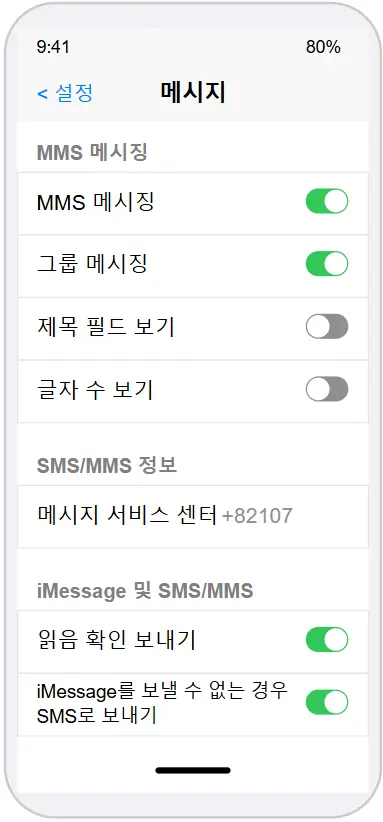
지난 글 - [IT 인터넷/iPhone 사용법] - 아이폰 기기 변경 후 iMessage 로그아웃 문제 해결 방법
1. 문제 상황
- 메시지 앱에서 사진이 미리보기 형태로 보이지 않고 파일 아이콘 형태로 나타남
- 다운로드 버튼(⬇️)을 눌러도 아무 반응이 없음
- 화면 하단에 **“문자 메시지 · SMS”**라고 표시됨 (iMessage가 아님)
- 상대방이 보낸 사진이 정상적으로 표시되지 않음
2. 원인 분석
이런 문제가 발생하는 이유는 여러 가지가 있습니다.
1) MMS가 아니라 문자메시지(SMS)로 전송됨
- 아이폰에서 사진은 보통 **MMS(Multimedia Messaging Service, 멀티미디어 메시지 서비스)**로 전송되어야 합니다.
- 그런데 SMS(Short Message Service, 단문 메시지 서비스)로 전달되면, 사진이 손상되거나 다운로드가 불가능할 수 있습니다.
- 메시지 앱에서 "문자 메시지 · SMS"라고 표시된다면, 해당 메시지가 iMessage(아이메시지)가 아닌 일반 문자로 전송된 것입니다.
2) iMessage가 비활성화됨
- iMessage가 꺼져 있거나, 상대방이 안드로이드 폰을 사용하고 있다면 MMS로 사진이 전송됩니다.
- 네트워크 문제 또는 설정 오류로 인해 MMS가 제대로 전송되지 않았을 수 있습니다.
3) MMS 메시지 기능이 꺼져 있음
- 아이폰에서 MMS 기능이 꺼져 있다면, 사진을 받을 수 없습니다.
- 기본적으로 MMS는 활성화되어 있지만, 실수로 비활성화되었을 가능성이 있습니다.
4) 통신사 또는 iCloud에서 오래된 MMS 삭제
- 통신사에서는 일정 기간이 지난 MMS 데이터를 삭제할 수 있습니다.
- iCloud 백업이 활성화되지 않은 경우, 오래된 MMS가 복구되지 않을 수 있습니다.
3. MMS와 iMessage 차이점을 알아보고 갑니다.
사진이 다운로드되지 않는 문제가 MMS와 iMessage 설정과 관련이 있을 수 있으므로, 두 가지 방식의 차이를 알아두면 문제 해결에 도움이 됩니다.
1) MMS(멀티미디어 메시지 서비스)란?
- **MMS(Multimedia Messaging Service)**는 휴대폰 **통신사(예: Rogers, Bell, KT, SKT 등)**를 통해 사진, 동영상, 오디오 등을 문자메시지와 함께 전송하는 방식입니다.
- 문자메시지(SMS)와 비슷하지만, 멀티미디어 파일을 보낼 수 있다는 점이 다릅니다.
- 인터넷(Wi-Fi)이 없어도 LTE/5G 신호가 있으면 보낼 수 있지만, 추가 비용이 발생할 수 있습니다.
2) iMessage(아이메시지)란?
- iMessage는 애플이 제공하는 메시지 서비스로, 인터넷(Wi-Fi 또는 셀룰러 데이터)을 통해 메시지를 주고받는 방식입니다.
- 애플 기기(아이폰, 아이패드, 맥)끼리만 사용할 수 있습니다.
- SMS/MMS처럼 통신사를 거치지 않고, 애플의 서버를 통해 전송됩니다.
- MMS보다 사진 화질이 훨씬 좋고, 무료입니다.
3) MMS vs iMessage 차이점 정리
| 항목 | MMS | iMessage |
| 전송 방식 | 통신사 이용 (셀룰러 신호 필요) | 애플 서버 이용 (Wi-Fi 또는 셀룰러 데이터 필요) |
| 사용 가능 기기 | 아이폰 & 안드로이드 모두 가능 | 애플 기기(아이폰, 아이패드, 맥)끼리만 가능 |
| 비용 | 통신사 요금제에 따라 부과될 수 있음 | 무료 |
| 인터넷 필요 여부 | 필요 없음 (셀룰러 신호 필요) | Wi-Fi 또는 셀룰러 데이터 필요 |
| 사진 화질 | 낮게 압축됨 | 원본 화질 유지 |
4)내 아이폰에서 MMS인지 iMessage인지 확인하는 방법
- 메시지 앱에서 말풍선 색을 확인하면 쉽게 알 수 있습니다.
- 파란색 말풍선 → iMessage (애플 기기 간 전송)
- 녹색 말풍선 → MMS 또는 SMS (안드로이드 사용자 또는 MMS 전송)
4. 해결 방법
1) 인터넷 연결 확인
- Wi-Fi 또는 셀룰러 데이터(4G/LTE/5G)에 연결된 상태인지 확인합니다.
- 메시지 앱을 닫았다가 다시 열어 봅니다.
2) iMessage 활성화 확인
- 설정 > 메시지 > iMessage 가 켜져 있는지 확인합니다.
- iMessage가 꺼져 있으면, 사진이 SMS/MMS로 전송되어 문제가 발생할 가능성이 높아집니다.
3) MMS 메시지 설정 확인
- 설정 > 메시지 > MMS 메시지가 활성화되어 있는지 확인합니다.
- MMS가 꺼져 있으면, 아이폰이 멀티미디어 파일을 수신하지 못할 수 있습니다.
4) 상대방에게 다시 요청
- 상대방이 보낸 사진이 오래되었거나 통신사에서 삭제된 경우, 사진을 다시 보내달라고 요청하는 것이 가장 확실한 방법입니다.
5) 통신사에 문의
- 오래된 MMS가 통신사 서버에서 삭제되었을 가능성이 있기 때문에, 통신사에 문의해보는 것도 방법입니다.
끝으로
아이폰에서 문자메시지로 받은 사진이 다운로드되지 않는 경우, 먼저 iMessage 및 MMS 설정을 확인하고, 네트워크 연결을 점검하는 것이 중요합니다. 만약 해결되지 않는다면 상대방에게 다시 요청하거나, 다른 기기에서 확인해보는 방법도 시도해볼 수 있습니다.
지난 글 - [IT 인터넷/iPhone 사용법] - 아이폰 기기 변경 후 iMessage 로그아웃 문제 해결 방법
아이폰 기기 변경 후 iMessage 로그아웃 문제 해결 방법
아이폰을 새로 변경하거나 유심칩을 교체한 후, iMessage에서 자동으로 로그아웃되는 경우가 있습니다. 앱에 로그인하려 할 때 iMessage 관련 알림이 나타나거나, 설정에서 다시 로그인해야 하는 상
sarahspace.tistory.com
지난 글 - [IT 인터넷] - Wi-Fi와 Bluetooth: 무선 통신 기술의 차이점과 활용법
Wi-Fi와 Bluetooth: 무선 통신 기술의 차이점과 활용법
오늘날 우리는 무선 통신 기술이 깊숙이 자리 잡은 일상을 살아가고 있습니다. 그중에서도 Wi-Fi와 Bluetooth는 가장 널리 사용되는 무선 통신 기술로, 스마트폰, 태블릿, 컴퓨터는 물론 스마트홈
sarahspace.tistory.com
'IT 인터넷 > iPhone 사용법' 카테고리의 다른 글
| Apple ID에 다른 사람 기기가 보일 때 해결하는 방법 (0) | 2025.04.17 |
|---|---|
| Apple ID 서버 연결 오류 문제 해결 (2) | 2025.04.07 |
| iMessage에서 초록색 메시지로 변하는 이유와 해결 방법 (4) | 2025.04.01 |
| 아이폰 기기 변경 후 iMessage 로그아웃 문제 해결 방법 (0) | 2025.04.01 |
| 아이폰 텍스트 메시지 색상 문제 해결 법: iMessage와 SMS 차이 (1) | 2025.04.01 |



